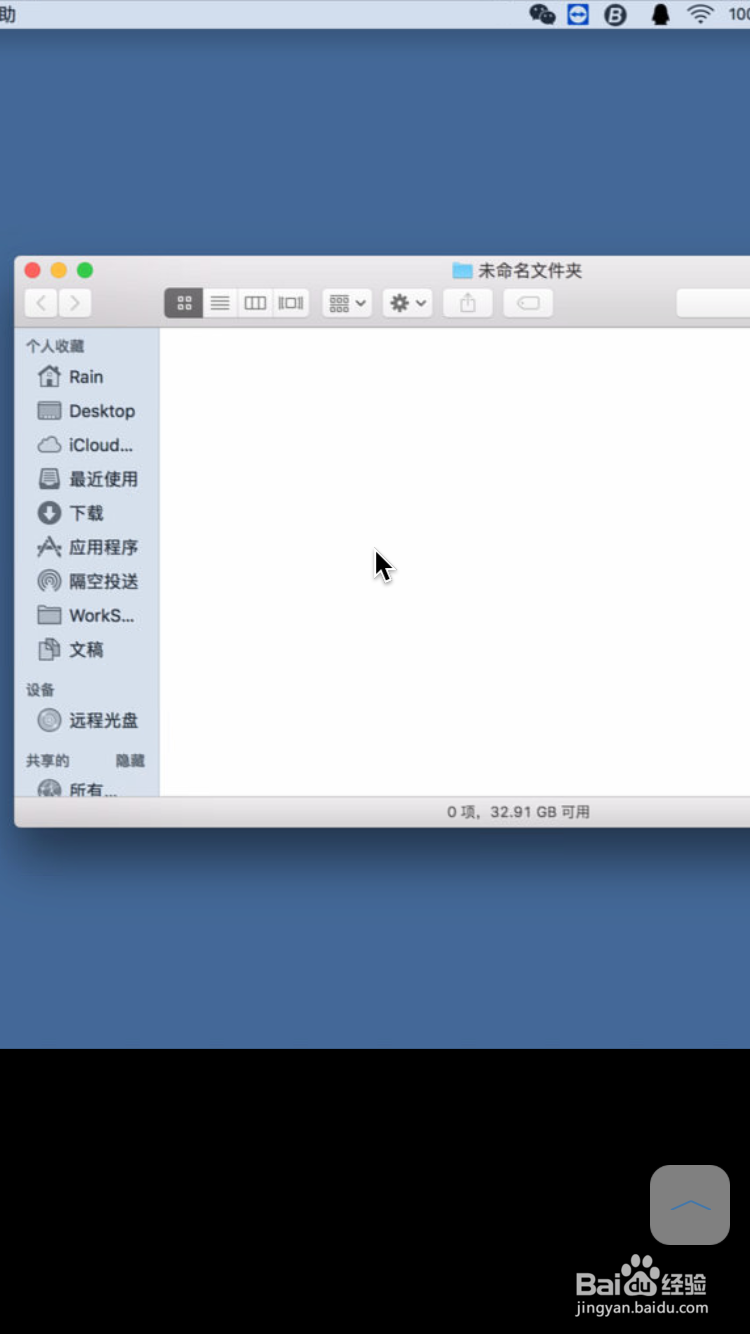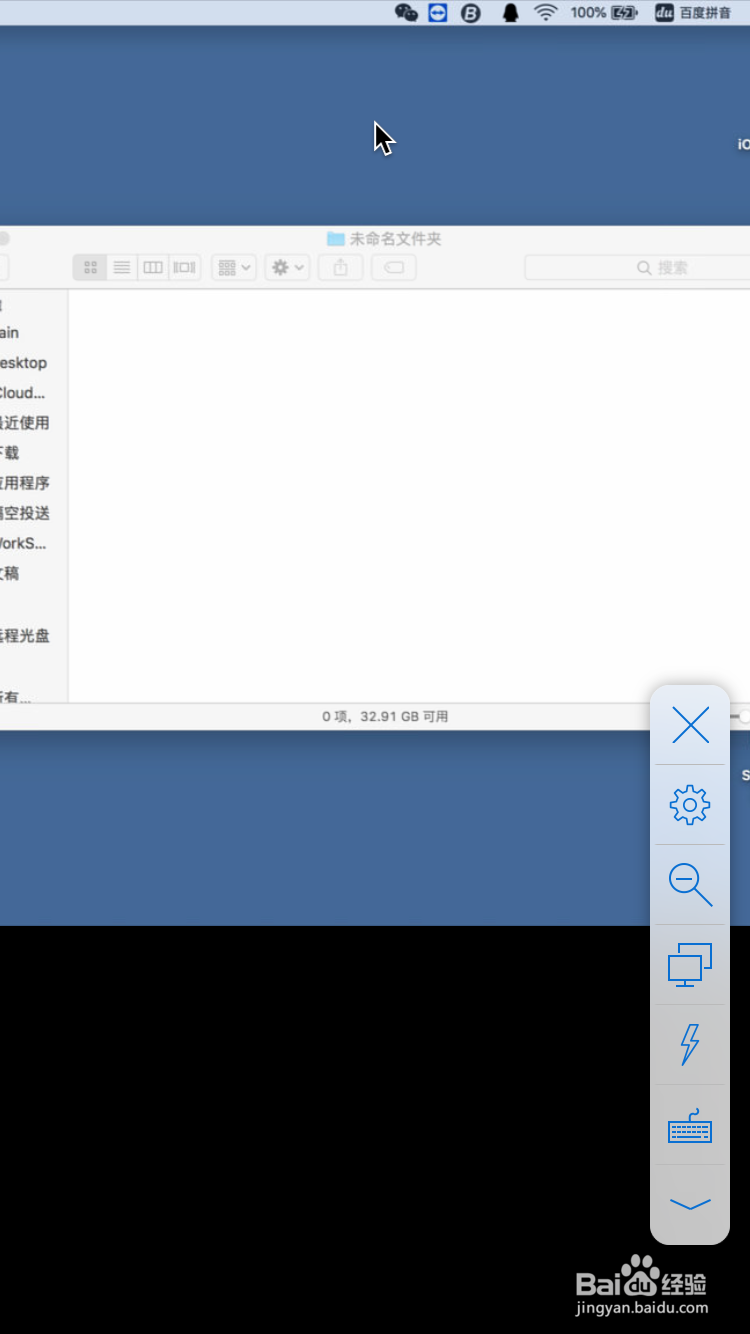iPhone版TeamViewer如何实现远程协助
1、一般在市场下载好应用之后,打开应用会进入到引导界面,引导页面会大致介绍相应的主要功能,直接点击跳过可以跳过页面引导,如下:


2、进入首页的连接界面之后,可以看到远程协助的输入框,输入协助的ID即可进行连接,如下:
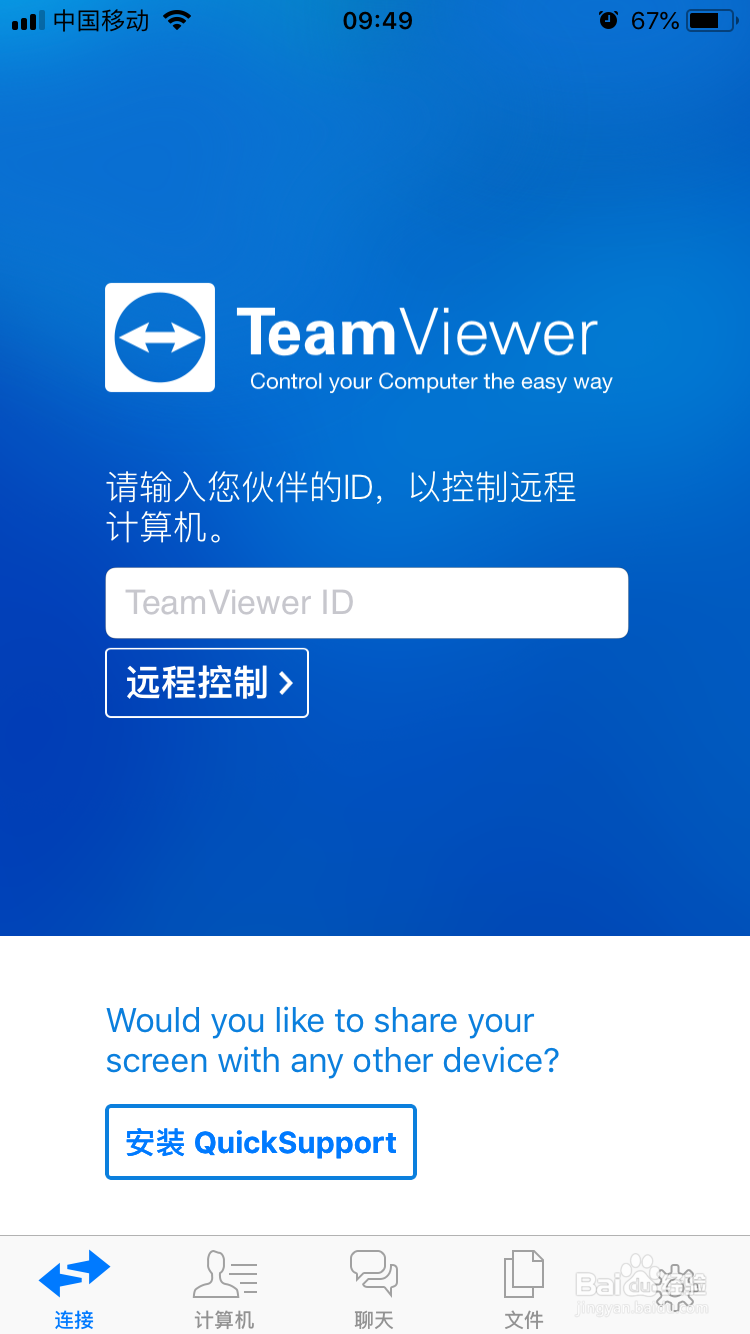
3、在点击登录之后如果是第一次手机安装应用会弹出授权界面,需要进入到绑定邮箱中进行设备授权,如下:
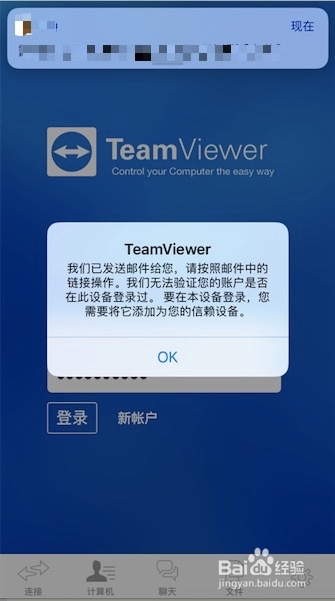
4、进行设备授权之后点击登录需要输入远程协助ID的密码,输入之后会进行登录验证,如下:


5、登录完成之后在演示界面会显示手势相关的操作,比如点击,拖动,缩放,如下:
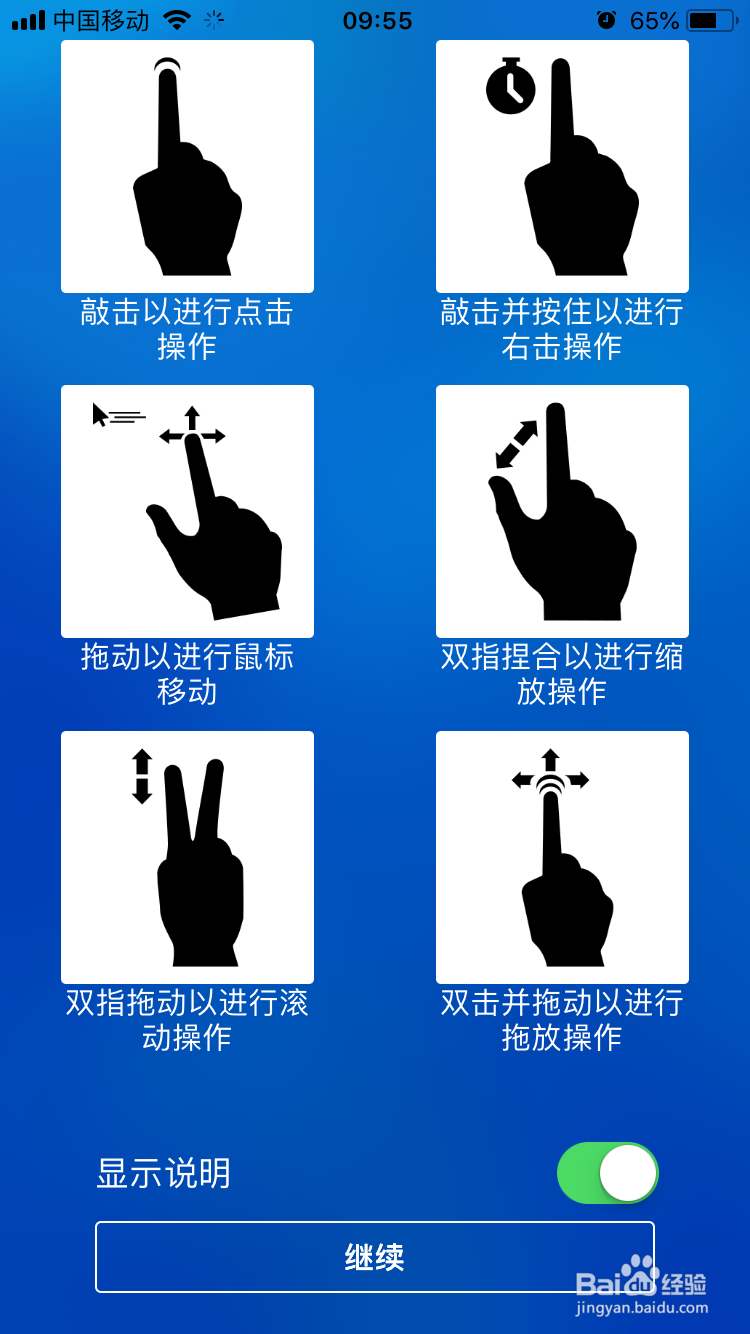
6、连接成功之后会显示当前的协助设备的界面,可以使用演示界面的相关手势进行操作,点击右下角的功能按钮可以打开功能显示框口,关闭等操作功能可以在这里进行操作,如下: